Используете ли вы текстовые сообщения, MMS или iMessages, вы не будете беспокоиться о потере данных, потому что вы получаете профессиональное программное обеспечение для восстановления сообщений, Восстановление данных iPhone, который может помочь вам восстановить тексты и вложения, такие как фотографии, видео, аудио и т. д., на iPhone / iPad / iPod, даже если у вас нет резервной копии iTunes или iCloud.

100% безопасность. Без рекламы.
100% безопасность. Без рекламы.
Хотя в жизни существуют различные приложения для обмена сообщениями, позволяющие отправлять или получать сообщения с фотографиями бесплатно с помощью Wi-Fi, все же некоторые люди выбирают службу обмена MMS-сообщениями для отправки или получения важных сообщений. А интернет на мобильном телефоне не везде и всегда, поэтому услуга обмена MMS-сообщениями по-прежнему остается опцией для многих.
Если вы один из многих людей, то вы попали в нужное место. Мы собираем вопросы некоторых пользователей о MMS-сообщения например, что такое MMS; как это включить; В чем разница между сообщениями SMS и MMS ... Кроме того, мы поделимся соответствующими ответами в этом посте, чтобы вы могли легко их использовать.
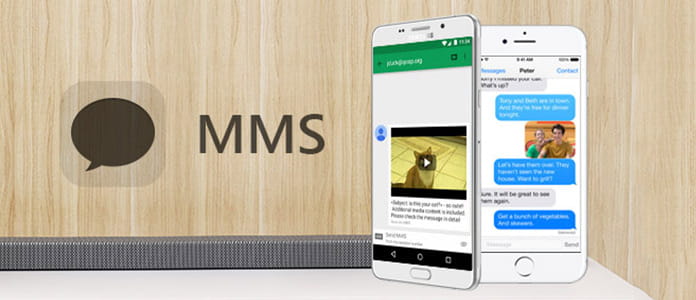
 1. В чем разница между MMS, СМС и iMessages?
1. В чем разница между MMS, СМС и iMessages?MMS-сообщения - это текстовый сервис для мобильного телефона, так в чем же разница между MMS-сообщениями и iMessages на iPhone?
Прежде чем что-то изменить, вам нужно знать что такое MMS-сообщения.
Служба мультимедийных сообщений (MMS) - это стандартный способ отправки сообщений, содержащих мультимедийный контент, на мобильный телефон и с него по сотовой сети.
В отличие от только текстовых SMS, MMS может доставлять различные медиафайлы, включая до сорока секунд видео, одно изображение, слайд-шоу из нескольких изображений или аудио, оплачивая услуги оператора связи.
iMessages - это тексты, фотографии или видео, которые вы отправляете на устройства iOS и Mac через Wi-Fi или сотовые сети передачи данных.
Итак, основное отличие заключается в том, что MMS и SMS-сообщения работают на всех мобильных устройствах с деньгами, а iMessages - только для устройств iOS с подключением Wi-Fi. Между MMS и SMS разница в мультимедийной поддержке передачи MMS
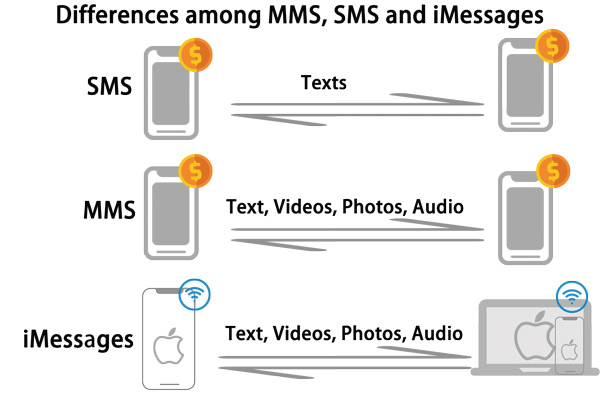
 2. Как проверить, отправляю ли я сообщение в iMessage или SMS с моего iPhone?
2. Как проверить, отправляю ли я сообщение в iMessage или SMS с моего iPhone?Поскольку iMessages и SMS доступны для iPhone iPad или iPod touch, как проверить, отправляю ли я сообщение в iMessage или SMS с моего iPhone?
Что касается отправка сообщений, вам нужно включить настройки, сначала зайдите в «Настройки»> «Сообщения»> слайд «iMessgaes».
Вторая особенность заключается в том, что сообщения iMessages всегда зашифрованы и отображаются в виде синих текстовых пузырьков, в то время как сообщения SMS / MMS не шифруются и отображаются в виде зеленых текстовых пузырьков на вашем устройстве.
 3. Как использовать MMS-сообщения на моем iPhone? Нужно ли делать какие-то настройки перед этим?
3. Как использовать MMS-сообщения на моем iPhone? Нужно ли делать какие-то настройки перед этим?Хорошо понял. Итак, как использовать MMS-сообщения на моем iPhone? Нужно ли делать какие-то настройки перед этим?
Да, прежде чем использовать MMS-сообщения, необходимо сначала включить службу MMS-сообщений.
Перейдите в «Настройки»> «Сообщение»> Переведите «MMS-сообщения» в положение «ВКЛ».
Если вы хотите отправить одно MMS-сообщение групповым пользователям, вы также можете перевести «Групповые сообщения» в положение «ВКЛ».
Для использования MMS-сообщений необходимо включить необходимые настройки для вашего iPhone 15/14/13/12/11/XS/XR/X/8/7/6/5/4.
Для получения MMS-сообщения получателю также необходимо выполнить настройки, указанные выше.
 4. Как выполнить отправку MMS после настройки параметров включения обмена сообщениями MMS на iPhone?
4. Как выполнить отправку MMS после настройки параметров включения обмена сообщениями MMS на iPhone?Как настроить отправку MMS после установки параметров для отправки сообщений MMS на iPhone?
Для отправки MMS с фотографиями или видео / аудио, вам нужно перейти в приложение «Сообщение», отредактировать текст> коснитесь изображения с камеры, чтобы выбрать фотографию или видео, которое вы хотите отправить, затем коснитесь верхнего правого изображения, чтобы отправить MMS с видео и фото.
Если вы используете iOS 10, вы можете добавить аудио, нажав >, чтобы найти App Store, отправить аудиофайл и фотографию с камеры, чтобы отправить фотографии или видео.
Сообщения не отправляются? Проверьте решения.
 5. Как включить обмен сообщениями MMS на моем устройстве Android?
5. Как включить обмен сообщениями MMS на моем устройстве Android?Телефон Android отличается от устройства iOS, поэтому обмен сообщениями MMS также должен быть включен на моем устройстве Android?
Для отправки MMS с Android вы просто редактируете свой текст и нажимаете на изображение вложения слева, чтобы добавить фотографии, видео, аудио, контакты, заметки и т. Д.
Для получения MMS на Android необходимо сначала включить настройки. Перейдите в «Сообщения»> «Дополнительно»> «Настройки»> «Дополнительные настройки»> «Мультимедийное сообщение», чтобы перевести «Автопоиск» в положение «ВКЛ». Кроме того, вы можете установить «Отчеты о доставке» или «Чтение отчетов» по желанию.
 6. Однако после того, как я выполнил все настройки, как описано выше, мой MMS все еще не может быть отправлен. Зачем?
6. Однако после того, как я выполнил все настройки, как описано выше, мой MMS все еще не может быть отправлен. Зачем?Для такой проблемы вы можете исправить ее следующими способами:
➤ Свяжитесь с вашим оператором связи, чтобы узнать, есть ли у вас услуга MMS.
➤ Перезагрузите мобильный телефон.
➤ Если ваше устройство iPhone, вам необходимо подключение к сотовой сети. Свяжитесь с вашим оператором для получения дополнительной информации.
 7. Как скачать MMS-сообщения и вложения?
7. Как скачать MMS-сообщения и вложения?Теперь у меня есть вся информация для отправки и получения MMS с моего мобильного телефона. Как получить MMS-сообщения от моих друзей, как загрузить MMS-сообщения и вложения?
Вы можете проверить MMS-сообщения так же, как проверка текстовых сообщений на вашем iPhone.
Вам просто нужно открыть полученное MMS-сообщение, просмотреть прикрепленные фотографии или видео / аудио, коснуться вложения и выбрать «Сохранить» во всплывающем окне, чтобы загрузить вложения MMS на телефон.
 8. Могу ли я восстановить удаленные MMS с моего iPhone?
8. Могу ли я восстановить удаленные MMS с моего iPhone?Да, ты можешь. Здесь вам понадобится экстрактор MMS для iPhone, FoneLab чтобы помочь вам.

Скачать
100% безопасность. Без рекламы.
100% безопасность. Без рекламы.

Для загрузки MMS-сообщений с телефона Android вам необходимо посетить: Как извлечь сообщения Android?
К настоящему моменту горячие вопросы, связанные с обменом MMS-сообщениями, уже были здесь Для большего количества вопросов об этом будет добро пожаловать сюда, чтобы помочь большему количеству людей.
1. Что дает отключение MMS-сообщений на iPhone?
Даже если вы отключите обмен сообщениями MMS, это не помешает вам отправлять или получать изображения через iMessage. Если у вас нет iMessage или iMessage не работает, вы не будете получать и отправлять изображения.
2. Как я могу просматривать свои MMS-сообщения в Интернете?
Перейдите в список сообщений и щелкните предварительный просмотр MMS-сообщения, чтобы открыть его. Скопируйте ссылку интернет-адреса, которую вы получили в виде текстового сообщения. Введите адрес ссылки в браузере, введите логин и пароль для просмотра MMS-сообщений в Интернете.
3. В чем разница между SMS и MMS сообщениями?
Разница в том, что SMS относится к текстовым сообщениям, а MMS - к сообщениям с видео или изображениями.
Заключение
Независимо от того, используете ли вы iPhone или iPad с iOS 12 или более ранней версией, iOS 13 или более поздней, вы можете легко узнать, как настроить родительский контроль на своем устройстве, прочитав это руководство. Мы также поделились полезным инструментом восстановления данных iPhone, если вы потеряли важные данные, даже если вы установили ограничения для вашего iPhone.
Работа на iPhone / Android
1. Восстановление режима загрузки на телефон 2. Импорт VCF на iPhone / Android 3. MMS-сообщения на iPhone / Android 4. Отправка групповых сообщений на телефон
Лучшее программное обеспечение для восстановления данных iPhone, позволяющее пользователям безопасно восстанавливать потерянные данные iPhone / iPad / iPod с устройства iOS, резервное копирование iTunes / iCloud.
100% безопасность. Без рекламы.
100% безопасность. Без рекламы.